WPS PPT电脑版设置手动放映的方法教程
时间:2023-01-23 12:45:24作者:极光下载站人气:258
经常使用到PPT的小伙伴们都知道我们可以根据需要设置手动放映或者自动放映。如果我们是需要在展台进行放映,就可以设置自动放映,如果我们是需要自己一边进行演讲,一边进行放映,就可以设置手动放映,也就是咋放映时点击一下才会切换到下一张PPT。小伙伴们知道电脑版wps演示文稿中如何设置手动放映吗,其实设置方法是非常简单的。我们只需要在“幻灯片放映”选项卡中进行设置就可以了。接下来,小编就来和小伙伴们分享具体的操作步骤了,有需要或者是感兴趣的小伙伴们快来和小编一起往下看看吧!
操作步骤
第一步:用电脑版WPS打开需要设置手动放映的PPT;
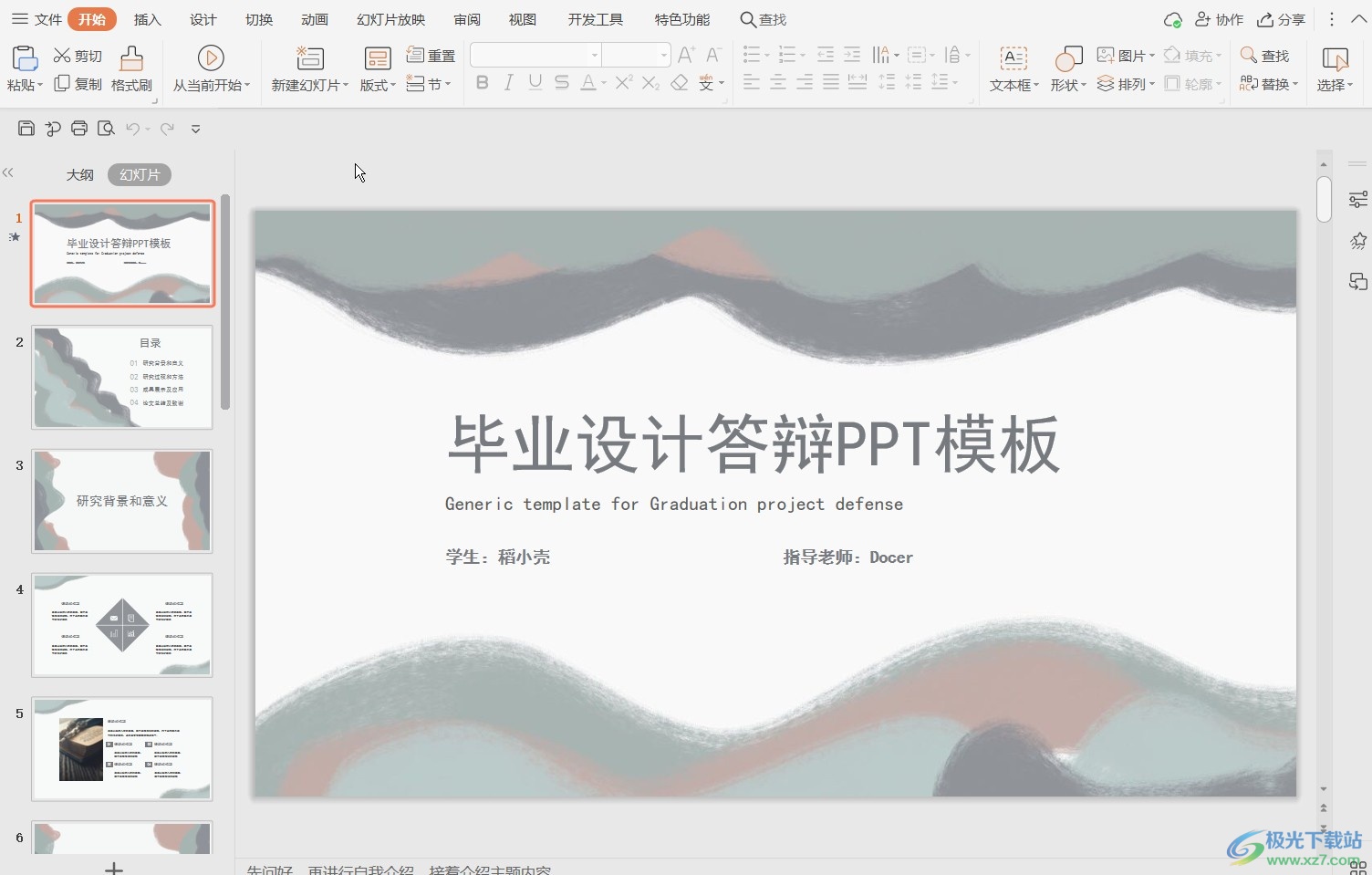
第二步:在“幻灯片放映”选项卡中点击“设置放映方式”按钮并在子选项中点击“手动放映”就可以了;
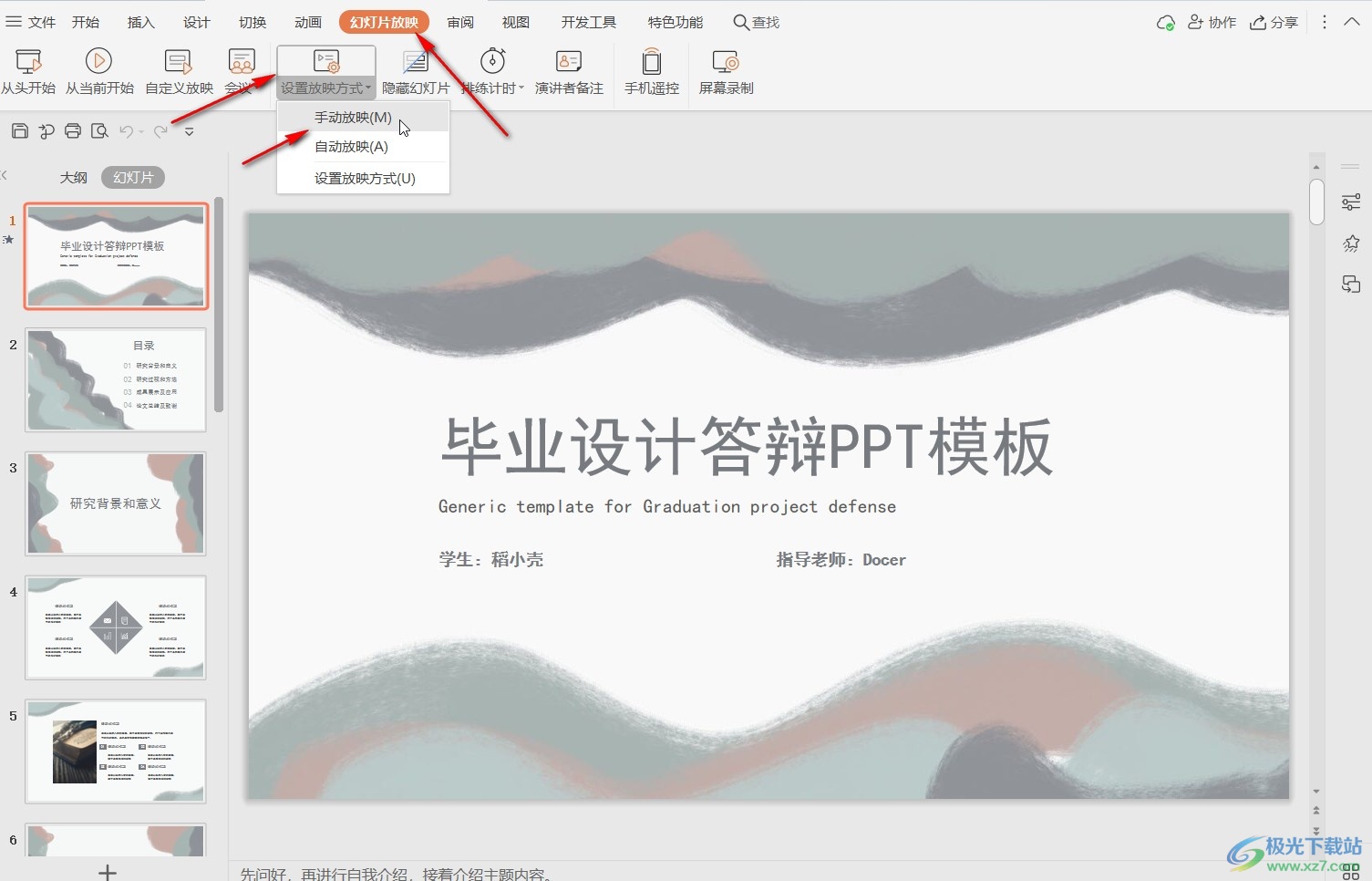
第三步:在“设置放映方式”按钮后继续在子选项中点击“设置放映方式”按钮可以打开“设置放映方式”窗口,我们也可以在其中点击勾选“手动”,在窗口中我们也可以点击设置想要的放映类型,设置放映幻灯片的类型,然后点击“确定”;
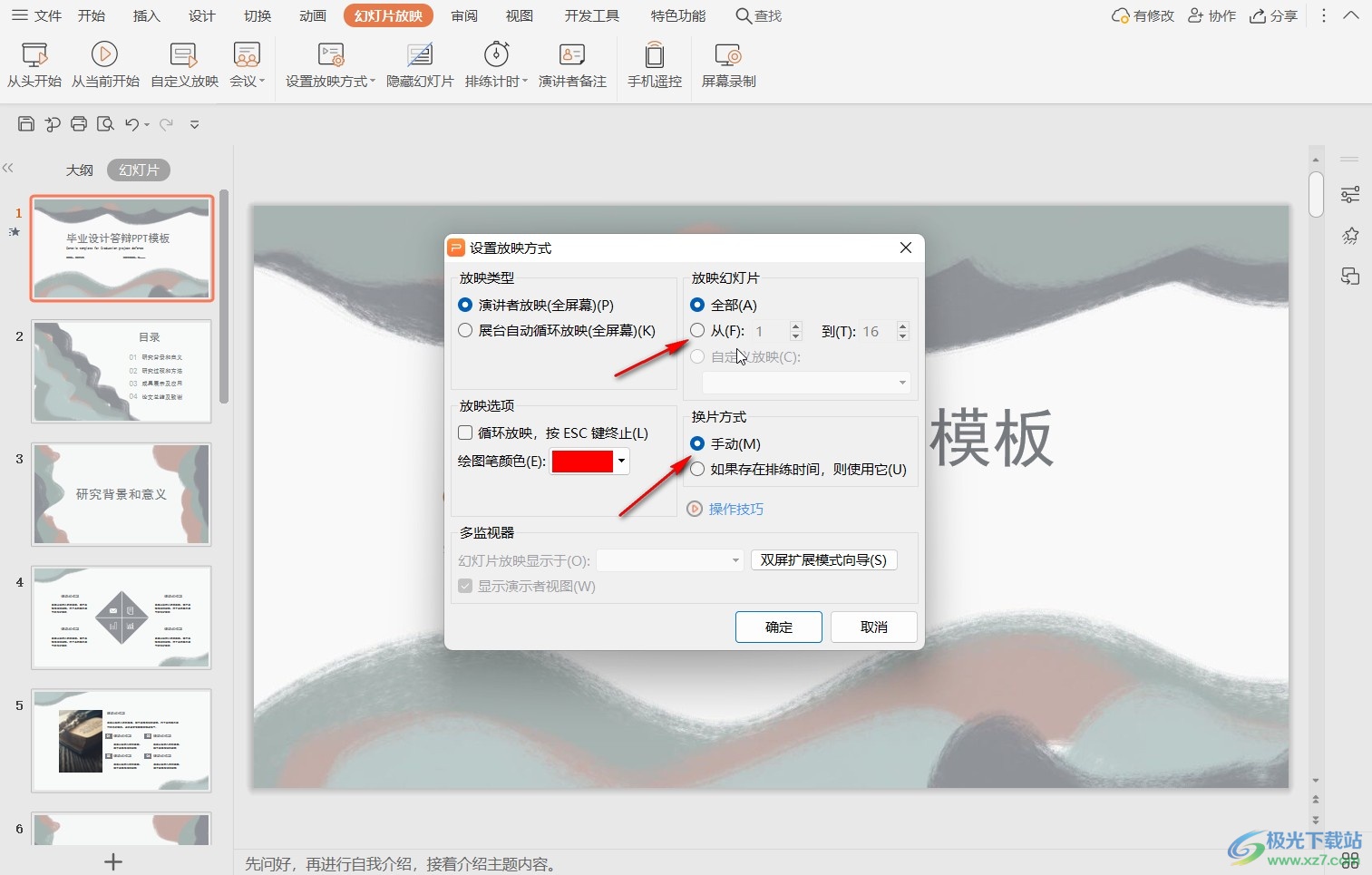
第四步:设置完成后可以在左上方点击“从头开始”或者“从当前开始”按钮进入放映视图;
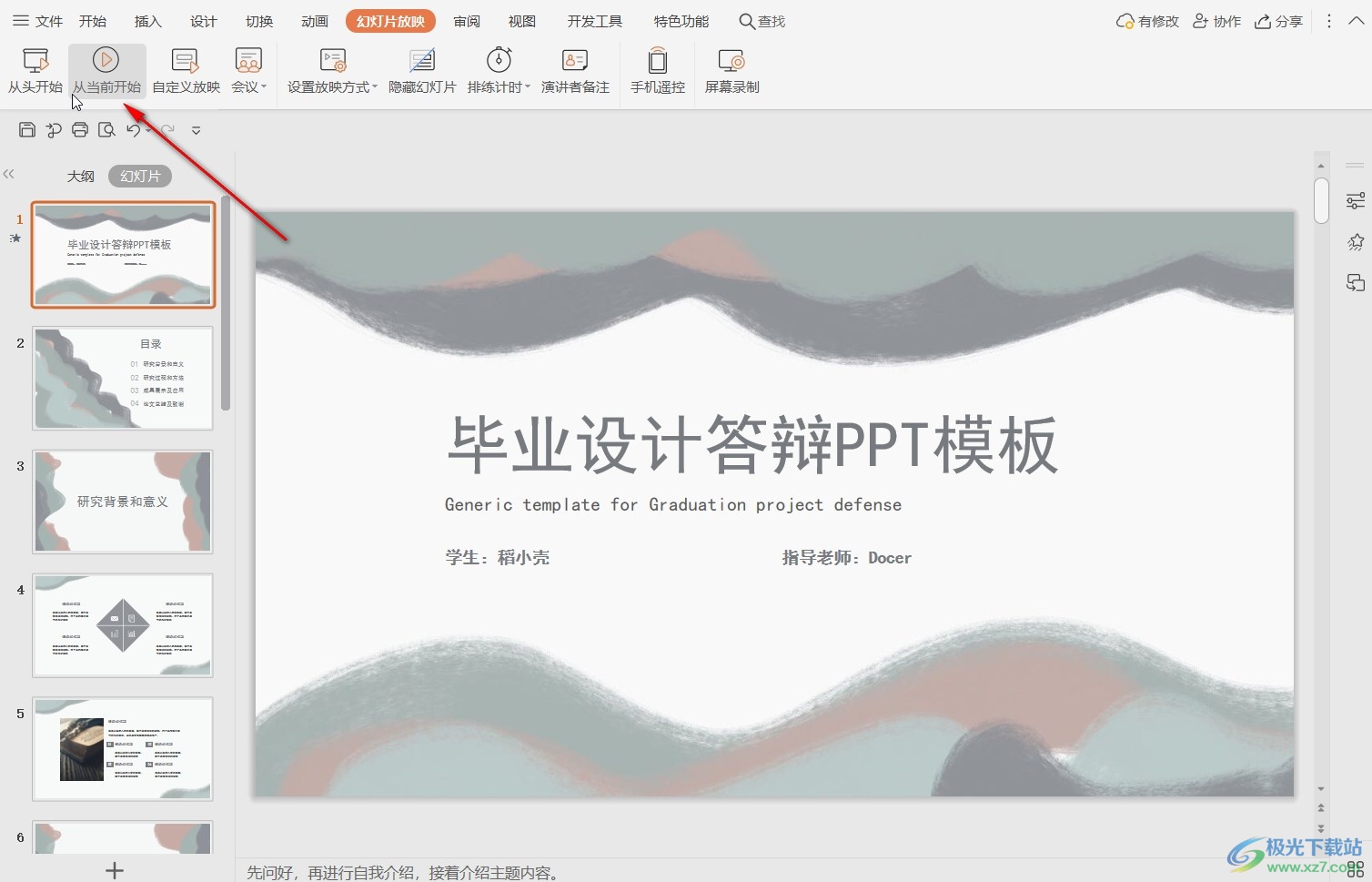
第五步:进入放映视图后,不会自动进行播放,需要点击一下才会切换到下一页;
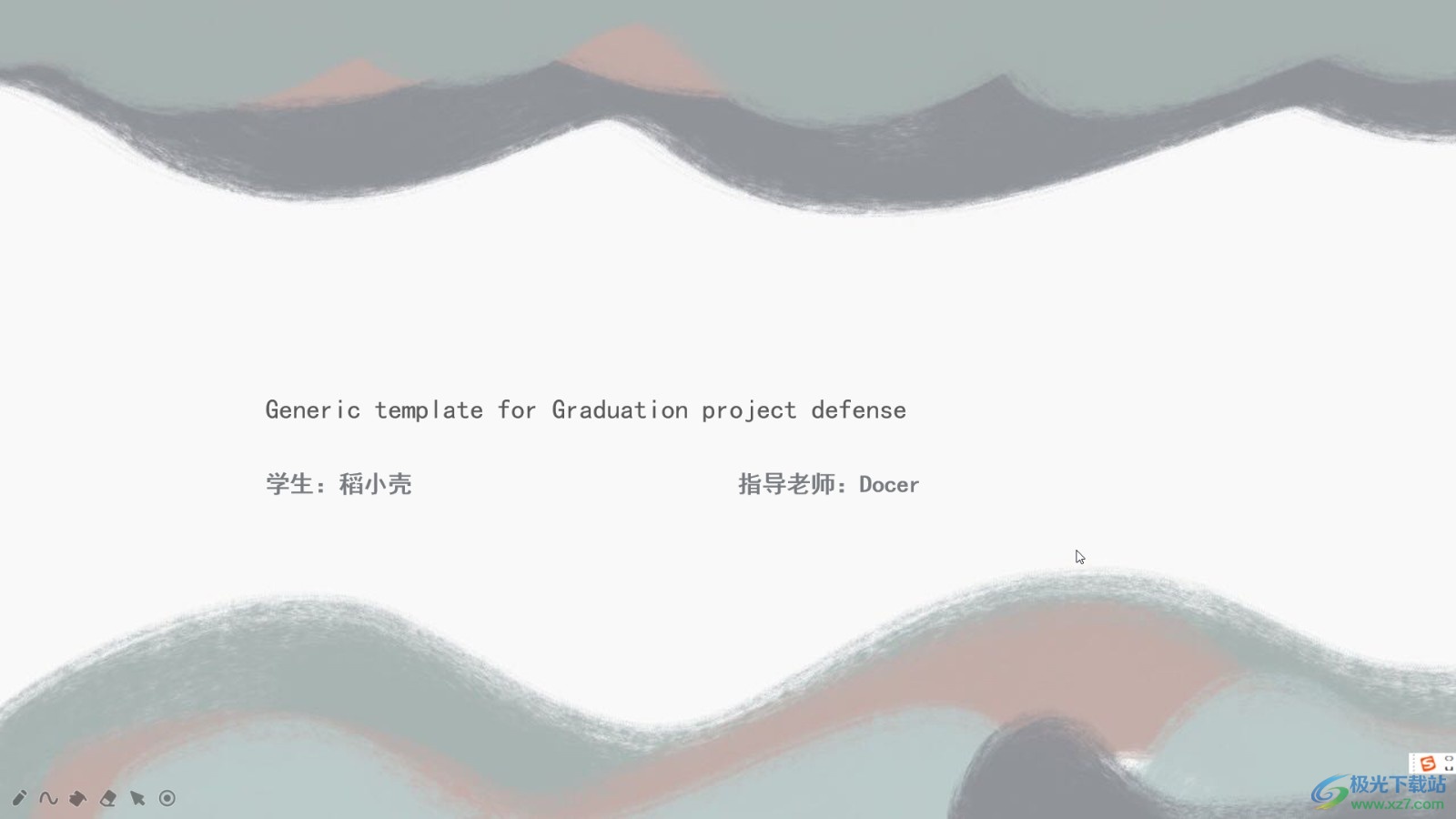
第六步:这样就实现了手动放映的效果。
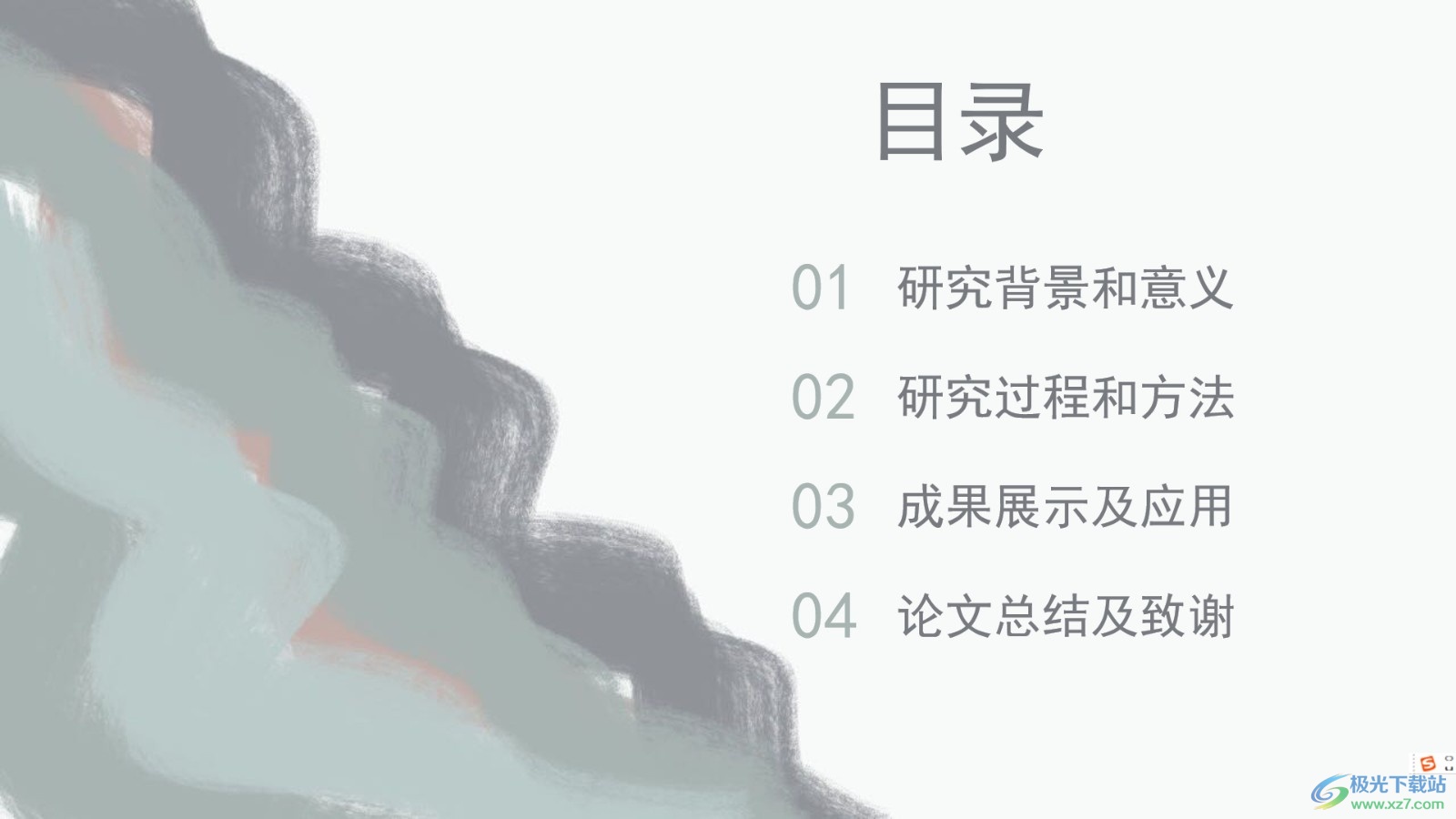
以上就是电脑版WPS演示文稿中设置手动放映的方法教程的全部内容了。在手动放映时,我们还可以在界面左下角点击使用各种工具对幻灯片进行标记,后续可以按ESC键退出放映视图。

大小:240.07 MB版本:v12.1.0.18608环境:WinAll, WinXP, Win7, Win10
- 进入下载
相关推荐
热门阅览
- 1百度网盘分享密码暴力破解方法,怎么破解百度网盘加密链接
- 2keyshot6破解安装步骤-keyshot6破解安装教程
- 3apktool手机版使用教程-apktool使用方法
- 4mac版steam怎么设置中文 steam mac版设置中文教程
- 5抖音推荐怎么设置页面?抖音推荐界面重新设置教程
- 6电脑怎么开启VT 如何开启VT的详细教程!
- 7掌上英雄联盟怎么注销账号?掌上英雄联盟怎么退出登录
- 8rar文件怎么打开?如何打开rar格式文件
- 9掌上wegame怎么查别人战绩?掌上wegame怎么看别人英雄联盟战绩
- 10qq邮箱格式怎么写?qq邮箱格式是什么样的以及注册英文邮箱的方法
- 11怎么安装会声会影x7?会声会影x7安装教程
- 12Word文档中轻松实现两行对齐?word文档两行文字怎么对齐?
网友评论